我們平日辦公時用得最多的軟件是Execl、Word或WPS Office等,你的計算機中一定儲存著大量的XLS、DOC、WPS文件吧!網頁制作時需要將此類文件轉換為HTML文件,你是如何處理的呢?下面就隨我來看一下將XLS轉換為HTML文件的方法吧!
一、導入法
1、將Execl XP文件另存為文本文件。打開“2001級10班考試成績.xls”文件,單擊“文件/另存為”,保存類型選擇“文本文件(制表符分隔)”,出現提示窗口後確認即可,保存為“2001級10班考試成績.txt”文件。
2、在Dreamweaver MX編輯窗口中單擊“Insert/Table Objects/Import Tabular Data...”,打開“Import Tabular Data”對話框,如圖1所示。
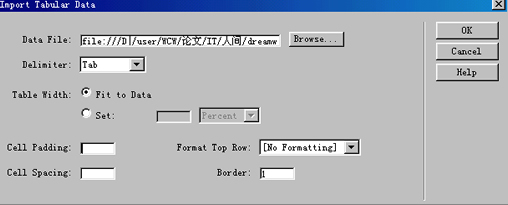
圖1
3、在對話框中單擊“Browse...”按鈕,找到要導入的文件“2001級10班考試成績.txt”,雙擊此文件填加到Data File欄中。在對話框中其它項目為:
Delimiter: 導入數據的分隔符,有Tab符等;
Table With: 設置表格的寬度,一般選擇“Fit to Data”;
Cell Padding: 單元格邊距;
Cell Spacing: 單元格間距;
Format Top Row : 格式化首行,設置“粗體、斜體或粗體加斜體”;
Border: 邊框。
4、單擊“OK”按鈕,Execl XP文件中數據被導入到Dreamweaver MX,還是以表格的形式存在,這樣導入的表格寬度為不超過顯示屏幕,單元格中數據換行顯示,有時會顯得很混亂,這時需要將數據設置為不換行顯示。
5、選中所有單元格,在屬性面板中勾選No Wrap後復選框,如圖2所示,這樣單元格中數據將不換行顯示,在IE中浏覽時可能在水平方向上超過顯示屏幕顯示。

圖2
提示:
(1)若XLS文件工作表中存在合並單元格,導入到Dreamweaver MX中自動取消單元格合並,需要重新進行調整,特別是在垂直方向上的單元格合並,導入到Dreamweaver MX後再調整比較麻煩,所以最好在Execl XP中處理好後再轉換;
(2)XLS文件導入到Dreamweaver MX後原來的格式設置會取消;
(3)若原XLS文件中有圖表或圖象,是不能直接導入到Dreamweaver MX中的,可如下處理:將圖表復制到圖象處理軟件如畫圖、Fireworks中,再另存為jpg或gif圖象,將圖象插入到Dreamweaver MX中即可。
二、另存法
1、在Execl XP中單擊“文件/另存為”,打開“另存為”對話框,如圖3所示,在“保存類型”中選擇“Web頁(*.htm;*.html)”。
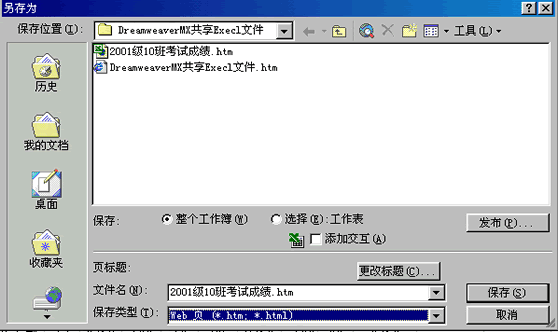
圖3
2、在“保存”中有兩個選項:“整個工作簿”和“選擇:工作表”。選擇“整個工作簿”是將整個工作簿中的所有工作都轉換為HTML文件,若原工作簿有三個工作表sheet1、sheet2和sheet3,保存為HTML文件後會形成一個HTML文件和一個相應的文件夾,文件夾中包含了三個HTML文件的信息,用IE浏覽器打開HTML文件後,通過底部的按鈕可對三個HTML文件轉換浏覽,如圖4所示。
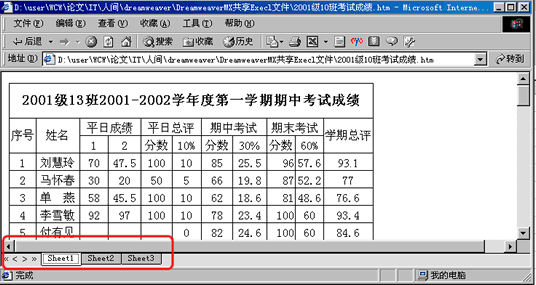
圖4
3、在“保存”中若選擇了“選擇:工作表”選項,則只保存當前工作表,單擊“保存”按鈕即可。
4、在“保存”中選擇“整個工作簿”同時若勾選了“添加交互”復選框,則保存的HTML文件中的工作呈交互狀態,如圖5所示。在IE浏覽器中可對工作表進行復制、剪切、粘貼、計算、設置格式等操作,但不能對交互結果保存。可通過單擊左下角按鈕的菜單選擇其它的工作表。
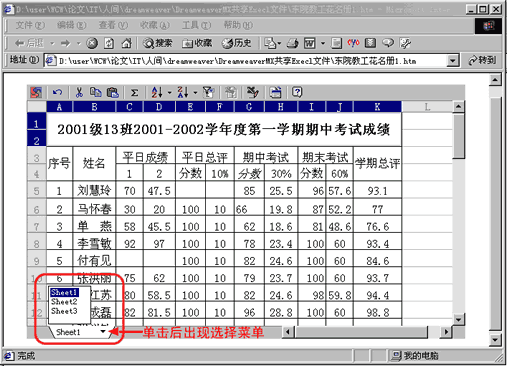 12下一頁
12下一頁
- 上一頁:DW實現Real與網頁結合
- 下一頁:DW MX共享Word XP文件